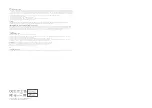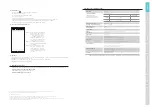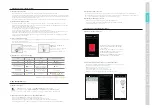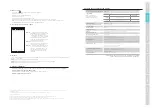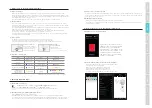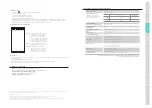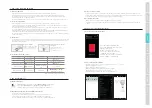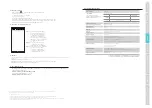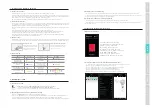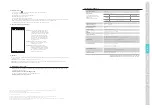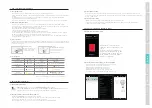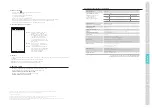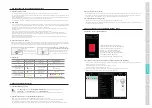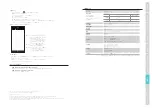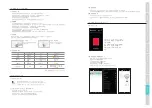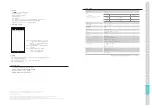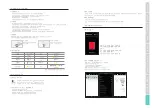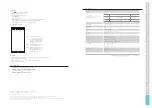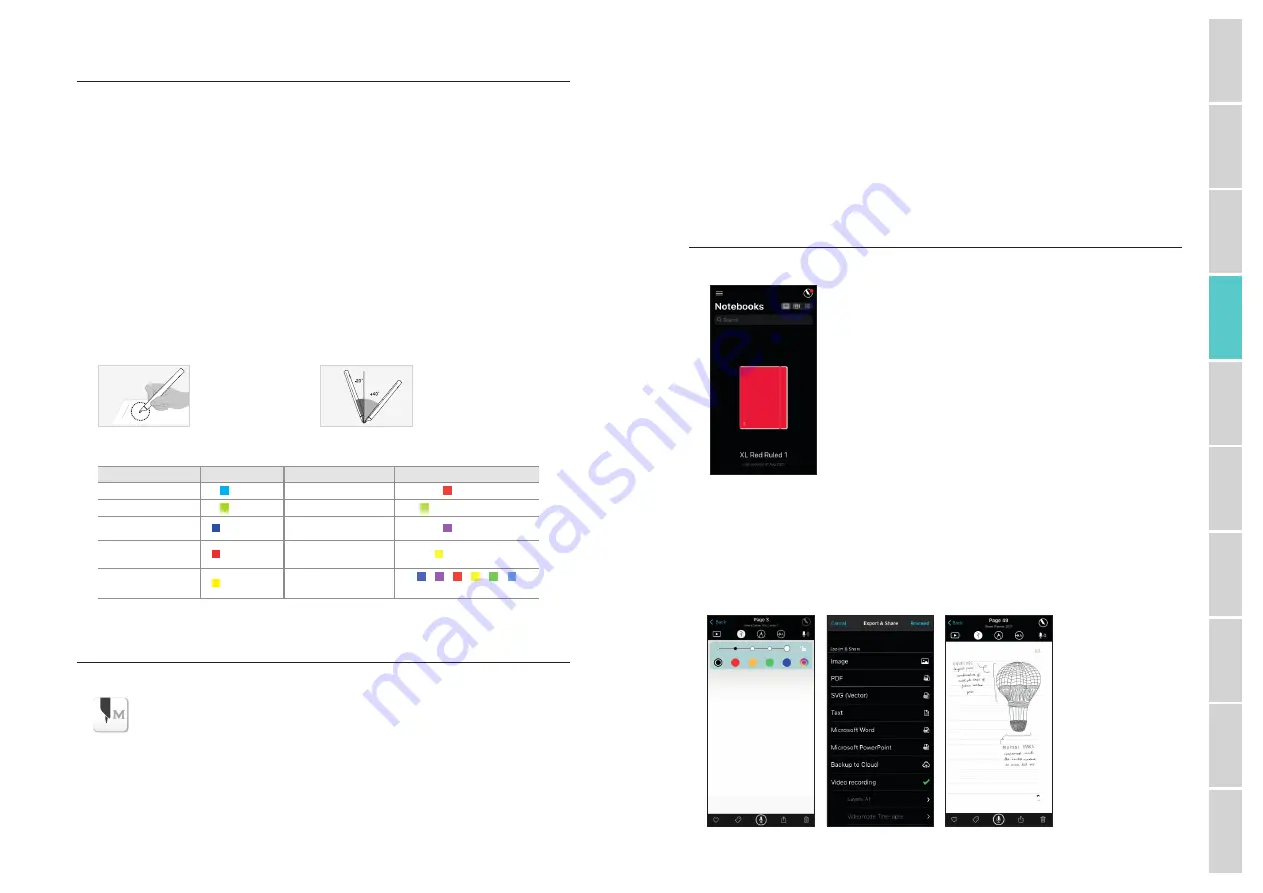
English
Français
Español
Italiano
Deutsch
Português
Русский
日本語
䷩橼ᷕ㔯
䬨ỻᷕ㔯
1. Come usare Moleskine Smart Pen
(1) Ricarica di Smart Pen
•
Suggeriamo di ricaricare Smart Pen dopo l’acquisto in quanto il livello di batteria potrebbe essere basso.
•
Il LED si illumina di rosso quando la batteria è in carica. Quando la carica è completa, il LED si illumina di verde e si spegne.
•
Il non utilizzo prolungato del prodotto e il conseguente esaurimento della carica può abbreviare la durata della batteria stessa.
Ricaricare frequentemente per ottimizzarne la durata.
•
Per ricaricare la batteria quando la carica è esaurita, connettere il cavo di alimentazione e premere il pulsante di accensione una volta.
(2) Accensione/spegnimento
•
Premere il pulsante di accensione o iniziare a scrivere per attivare Smart Pen. Il LED si accenderà in un secondo.
(La funzione di autoaccensione viene abilitata alla prima sincronizzazione di Smart Pen con la App Moleskine Notes per cellulare/
tablet. È possibile modificare questa impostazione a video).
•
Per spegnere Smart Pen, mantenere premuto il pulsante di accensione per 2 secondi. Il LED lampeggerà e Smart Pen si spegnerà.
•
Se non viene utilizzata per più di 20 minuti, Smart Pen si spegne automaticamente.
(È possibile modificare il tempo di spegnimento automatico nel menu delle impostazioni della App Moleskine Notes disponibile per
cellulare/tablet. L’aumento del tempo di spegnimento automatico riduce l’autonomia della batteria.)
•
Se Smart Pen non viene utilizzata per più di 10 secondi, entra automaticamente in standby (basso consumo energetico) per ridurre il
consumo della batteria.
(3) Impugnatura
La capacità di riconoscimento è fortemente determinata dall’angolazione del sensore ottico. Il sensore (la cavità ovale al di sotto della
punta della penna) deve essere orientato verso il basso. Un’impugnatura scorretta di Smart Pen può causare problemi nel riconosci-
mento della scrittura o del disegno.
Angolo di utilizzo
Mantenere un angolo di scrittura
naturale e un’impugnatura che
non faccia pressione sul polso.
L'angolo di riconoscimento
consentito
L’angolo di riconoscimento
di Smart Pen è -20° ~ +40°
(90° standard verticale).
(4) Funzionamento del LED colorato
Stato
Colore LED
Stato
Colore LED
Accensione
Illuminato
In carica
Illuminato
Sincronizzazione alla App
Illuminato
Carica completata
Illuminato e poi spento
Aggiornamento firmware
Lampeggiante
Verifica del sensore ottico o
dell’ambiente di utilizzo ¹
Illuminato
Livello batteria basso
Lampeggiante
Aggiornamento firmware
fallito
Lampeggiante
Memoria in esaurimento
Lampeggiante
Spegnimento
>
>
>
>
>
Illuminato a colori alterni
1
Verificare la pulizia del sensore ottico o del foglio
2. App Moleskine Notes
(1) App Moleskine Notes
Smart Pen
funziona in associazione con la
App Moleskine Notes
per cellulare/tablet.
Cercare la App
"Moleskine Notes"
su
Google Play
TM
o
Apple App Store
SM
.
Selezionare quindi “Ottieni” o “Installa” per iniziare il viaggio Smart con Moleskine.
(2) Registrazione della Smart Pen nella App Moleskine Notes
Abilitare il Bluetooth® sul dispositivo e aprire la App.
Per connettere Moleskine Smart Pen la prima volta, accertarsi che sia completamente carica.
Seguire quindi le istruzioni sullo schermo per associare Moleskine Smart Pen al dispositivo.
Una volta effettuata la registrazione, basta iniziare a scrivere sul taccuino o sugli Smart Diary/Planner.
(3) Login e connessione Cloud
Nella nuova versione di Notes, con il nuovo Moleskine Smart Account è possibile condividere taccuini tra diversi dispositivi. I tuoi
appunti e disegni saranno memorizzati in tempo reale in un’area riservata del Cloud in tutta sicurezza. È possibile inoltre sottoscrivere
un piccolo abbonamento mensile per acquistare uno spazio di archiviazione aggiuntivo.
(4) Uso di Smart Pen off-line
•
Smart Pen può essere usata anche quando la App Moleskine Notes non è attivata.
•
Il contenuto creato mentre la App Moleskine Notes è disattivata sarà trasferito quando la App e Smart Pen saranno nuovamente
collegate.
3. Come usare la App Moleskine Notes
(1) Come usare la App Moleskine Notes
Qui è possibile visualizzare una
breve panoramica di tutti i taccuini/
planner smart in uso.
Si può cercare un tag o una
parola tra le pagine del taccuino e
comparirà sullo schermo.
Inoltre si possono anche selezionare
pagine multiple e condividerle.
.
(2) Come gestire gli appunti digitali
•
Modificare, cancellare, cambiare colore/spessore oppure evidenziare le parole o gli schizzi
•
Digitalizzare gli appunti scritti a mano
•
Taggare gli appunti per organizzarli e ricercarli
•
Avviare una registrazione audio simultanea alla stesura degli appunti
•
Riprodurre gli appunti scritti con/senza registrazione audio
•
Condividere gli appunti in formato PNG, PDF, TXT, JPEG, SVG, DOC e PPT